在CentOS系统中安装显卡驱动是确保系统性能和图形界面流畅运行的关键步骤,下面将详细解析在CentOS系统中安装显卡驱动的流程,并提供一些常见问题的解决方案:
准备工作
1、检查系统版本:确认CentOS的版本(如CentOS 7或8),因为不同版本的操作略有差异。
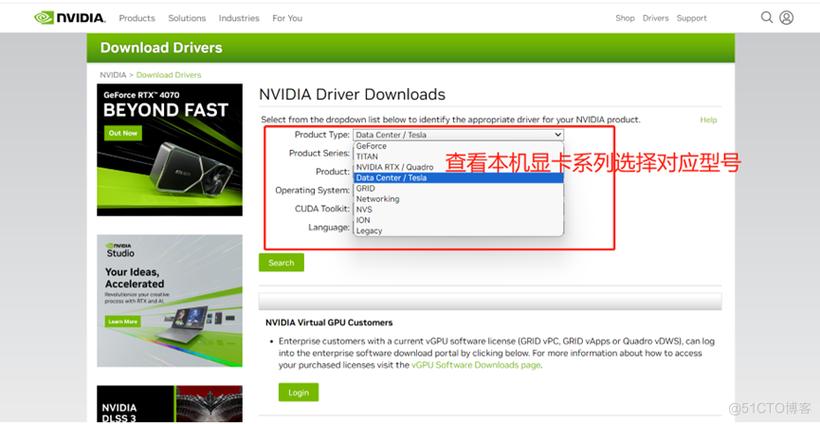
2、查看显卡信息:使用命令lspci | grep VGA查看显卡型号,输出可能为01:00.0 VGA compatible controller: NVIDIA Corporation GP104 [GeForce GTX 1060] (rev a1),表示显卡型号为GeForce GTX 1060。
3、禁用nouveau驱动:nouveau是开源的NVIDIA驱动,可能会与官方驱动冲突,通过以下命令禁用nouveau:
创建黑名单文件:sudo vim /etc/modprobe.d/blacklistnouveau.confblacklist nouveau和options nouveau modeset=0。
更新initramfs:sudo dracut f。
安装依赖包
1、安装开发工具:执行命令sudo yum install gCC kerneldevel kernelheaders dkms y,这些工具用于编译和安装显卡驱动。
2、安装ELRepo源:对于CentOS 7,添加ELRepo源以获取最新的驱动:sudo rpm Uvh http://www.elrepo.org/elreporelease7.02.el7.elrepo.noarch.rpm。
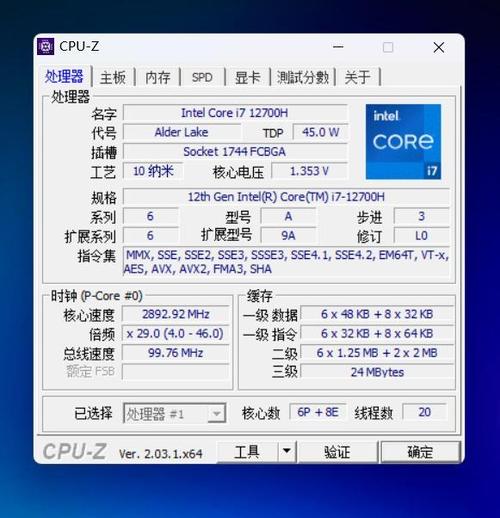
下载并安装显卡驱动
1、下载驱动:从NVIDIA官网下载对应显卡型号和操作系统版本的驱动,下载链接可能是http://us.download.nvidia.com/XFree86/Linuxx86_64/510.68.02/NVIDIALinuxx86_64510.68.02.run。
2、赋予权限并安装:给下载的驱动文件赋予可执行权限chmod +x NVIDIALinuxx86_64xxx.xx.xx.run,然后运行安装程序sudo ./NVIDIALinuxx86_64xxx.xx.xx.run。
3、配置环境变量:编辑/etc/profile文件,添加环境变量export PATH=/usr/local/cuda/bin:$PATH和export LD_LIBRARY_PATH=/usr/local/cuda/lib64:$LD_LIBRARY_PATH,保存后执行source /etc/profile使其生效。
4、验证安装:重启系统后,使用nvidiasmi命令查看显卡信息,确认驱动是否安装成功。
常见问题及解决方案
1、Q1: 安装过程中提示缺少依赖怎么办?
A1: 确保已经安装了gcc、kerneldevel等必要依赖包,如果问题依旧,可以尝试手动下载并安装缺失的依赖。
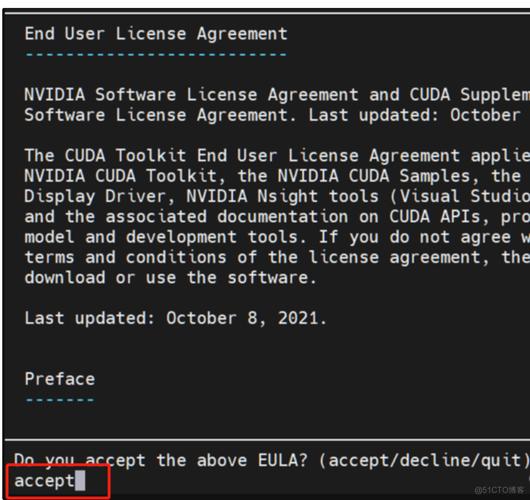
2、Q2: 安装完成后无法启动图形界面怎么办?
A2: 尝试进入安全模式(在启动时选择“Advanced options for CentOS” > “Recovery mode”),然后修复图形界面配置,如果问题依旧,可能需要重新安装驱动或检查系统日志以找出具体原因。
通过以上步骤,您可以在CentOS系统中成功安装并配置显卡驱动,提升系统图形处理能力,如果在安装过程中遇到问题,建议查阅相关文档或寻求社区帮助。











